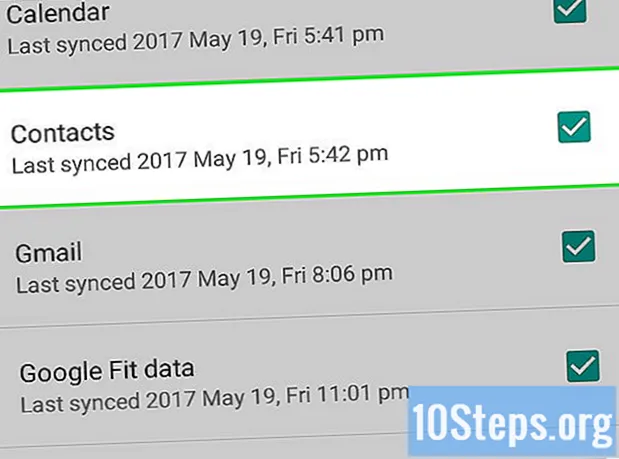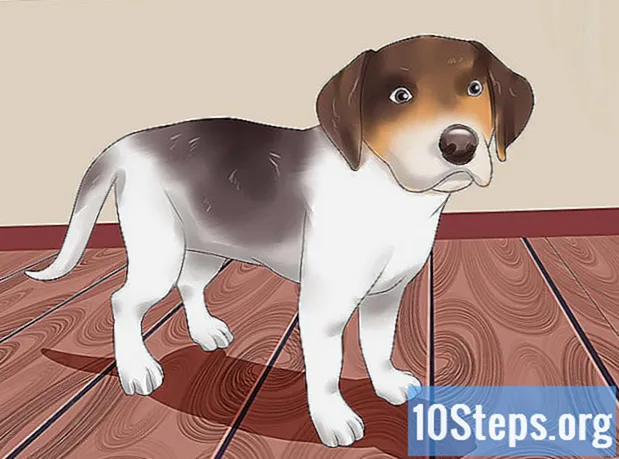Autor:
Sharon Miller
Datum Vytvoření:
18 Lang L: none (month-010) 2021
Datum Aktualizace:
1 Smět 2024
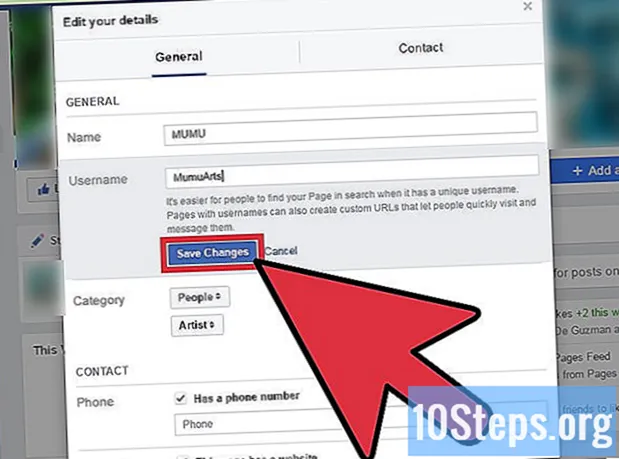
Obsah
Mít uživatelské jméno nebo personalizovanou URL na Facebooku má několik výhod: pomáhá propagovat vaši značku, usnadňuje přístup zákazníkům a přátelům, přidruží stránku k vašemu webu nebo umístí na vaši vizitku atd. Služba je zdarma a můžete se naučit něco takového vytvářet pro osobní profily a profesionálové.
Kroky
Metoda 1 ze 2: Osobní profily na Facebooku
Upravte si svou URL pomocí adresního řádku prohlížeče
Přístup k Facebook. Použijte internetový prohlížeč svého počítače.
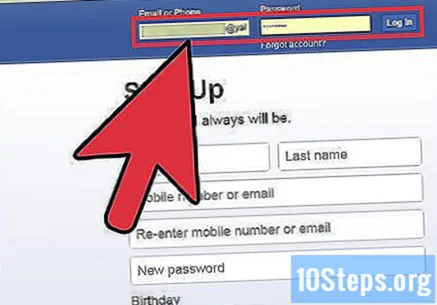
Přihlaste se ke svému účtu pomocí své e-mailové adresy a hesla. Pole jsou v pravém horním rohu obrazovky. Pokračujte kliknutím na tlačítko „Přihlásit se“.
Do adresního řádku prohlížeče zadejte „www.facebook.com/username“. Otevře se stránka pro vytvoření uživatelského jména.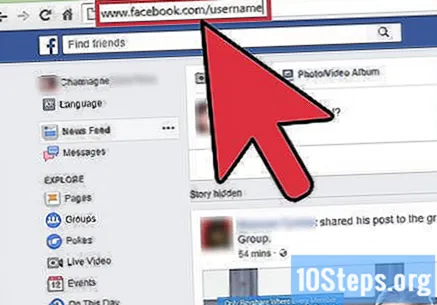
- Udělejte to, pouze pokud ještě nemáte vlastní adresu URL. V opačném případě budete přesměrováni na stránku označující, že zdroj již máte.
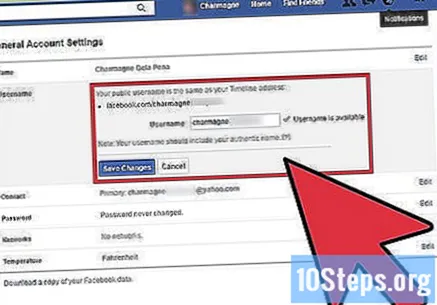
Zobrazit možnosti uživatelského jména. Když vstoupíte na stránku, uvidíte některé alternativy. Posledním je volné textové pole, kde můžete zadat něco osobnějšího.
Vyberte si uživatelské jméno. V seznamu možností klikněte na to, co chcete. Pokud chcete vytvořit vlastní jméno, vyberte poslední možnost a zadejte požadovaný termín.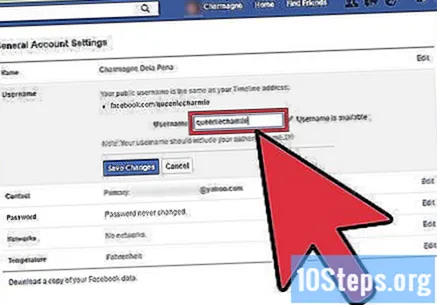
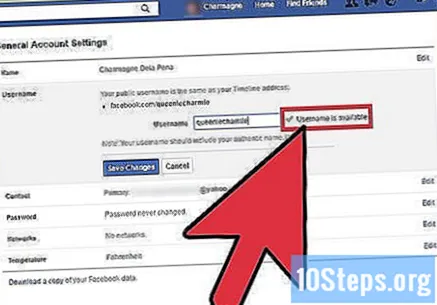
Zjistěte, zda je název k dispozici. Každé uživatelské jméno je jedinečné pro jednu osobu. Budete muset zjistit, zda to, co jste si vybrali, je zdarma. Klikněte na tlačítko „Zkontrolovat dostupnost“ přímo pod textovým polem.
Potvrďte uživatelské jméno. Budete informováni, pokud je k dispozici. Dokončete kliknutím na „Potvrdit“ v poli.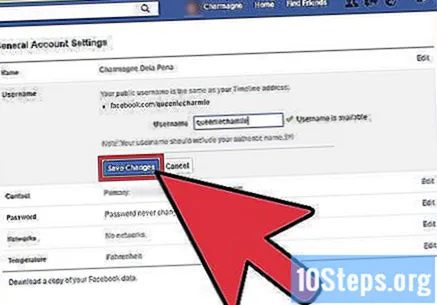
- Pokud název není k dispozici, budete přesměrováni zpět na stránku výběru a zvolit jinou.
Nasměrujte své přátele na vlastní adresu URL. Zobrazí se stránka s potvrzením nového uživatelského jména. Od té doby budete moci sdílet s přáteli a posílat je na novou adresu.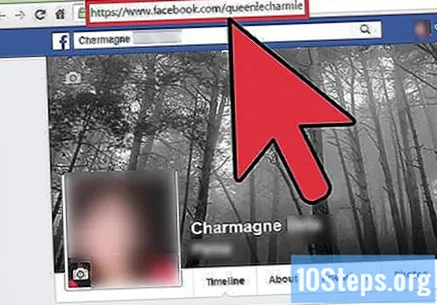
Upravte si svou URL pomocí stránky nastavení
Přístup k Facebooku. Chcete-li to provést, otevřete v počítači internetový prohlížeč.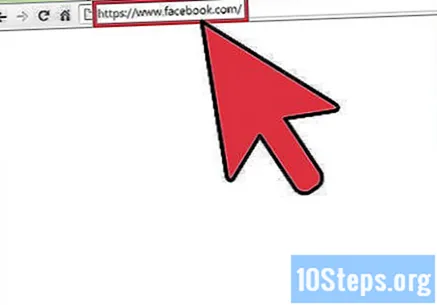
Přihlaste se ke svému účtu pomocí své e-mailové adresy a hesla. Pole jsou v pravém horním rohu obrazovky. Pokračujte kliknutím na tlačítko „Přihlásit se“.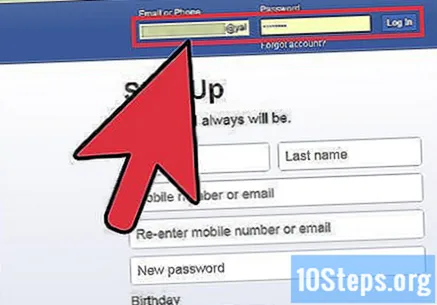
Přejděte na stránku Obecné nastavení účtu. Kliknutím na šipku v pravém horním rohu obrazovky otevřete nabídku. V něm kliknutím na „Nastavení“ otevřete pravou stránku.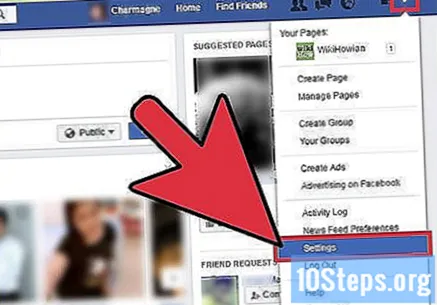
- První část levého panelu stránky vede k obecnému nastavení účtu. Na pravé straně se zase zobrazí všechna nastavení, včetně uživatelského jména.
Klikněte na odkaz „Upravit“ vedle svého uživatelského jména nebo aktuální adresy URL. Tím se rozbalí část Uživatelské jméno se zobrazením aktuálního jména a editačního pole.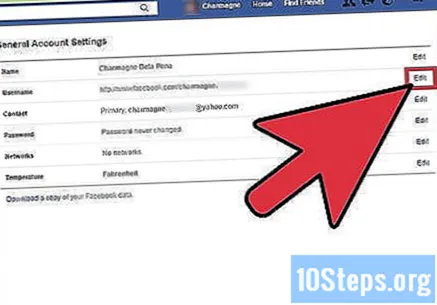
Zadejte nový název, který chcete použít. Toto pole můžete změnit pouze jednou - takže buďte jistí, protože navždy uvíznete se stejným výrazem.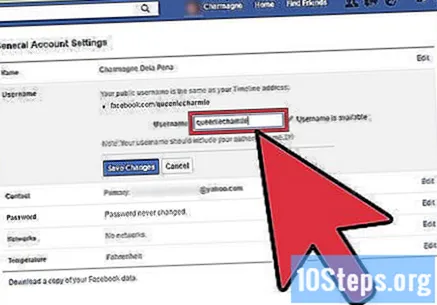
Zjistěte, zda je název k dispozici. Po jeho zadání Facebook ověří dostupnost. Pokud je používán někým jiným nebo není v souladu s pravidly webu, zobrazí se vedle pole chybová zpráva.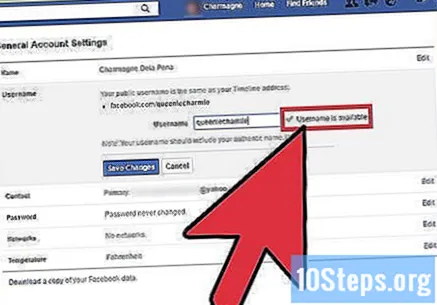
- Pokud je název k dispozici a odpovídá pravidlům webu, obdržíte zprávu „Uživatelské jméno je k dispozici“.
Až budete hotovi, klikněte na „Uložit změny“. Připraven!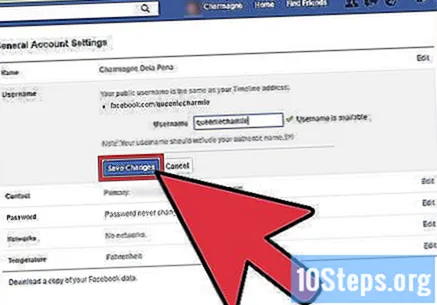
Metoda 2 ze 2: Profesionální stránky na Facebooku
Přejděte na účet Facebook, se kterým spravujete profesionální stránku. K tomu použijte počítač, nikoli mobilní aplikaci - která vás nemůže přenést do prohlížeče, který přistupuje na stránku pro změnu adresy URL.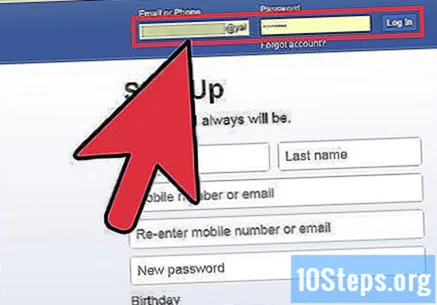
Přístup https://facebook.com/username v prohlížeči.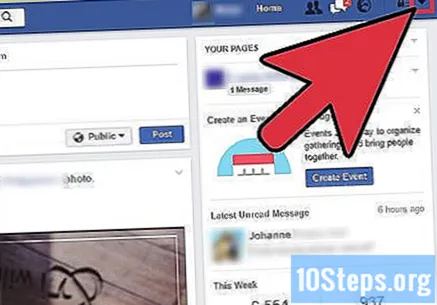
Vyberte profesionální nebo osobní stránku, jejíž adresu chcete změnit. Pokud měníte název svého osobního profilu, budete si moci hned zvolit vlastní adresu URL. Pokud má stránka méně než 25 lajků / fanoušků, nebude to možné.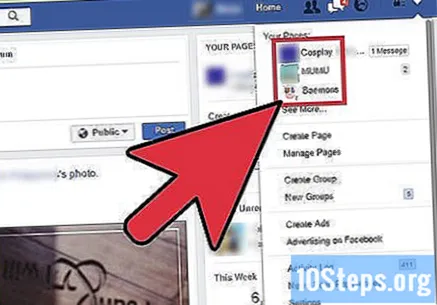
Zadejte název, který chcete stránce dát, a klikněte na „Zkontrolovat dostupnost“. Tímto způsobem budete vědět, zda výrazy, které jste si vybrali, již používá někdo jiný.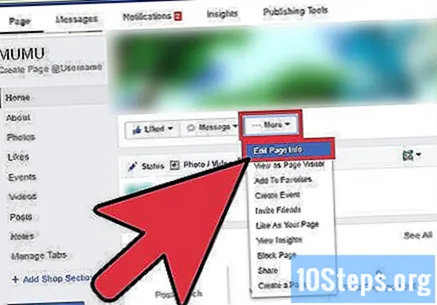
Zkontrolujte, zda je název napsán správně, protože jej již nebudete moci znovu změnit. Je nemožné změnit URL znovu, pokud nevytvoříte jinou stránku.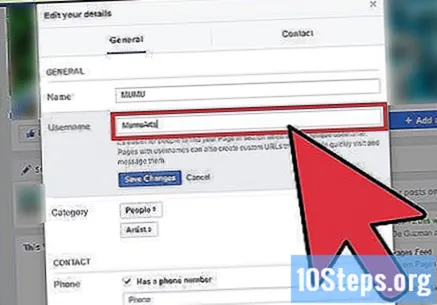
Až budete spokojeni, klikněte na tlačítko „Potvrdit“.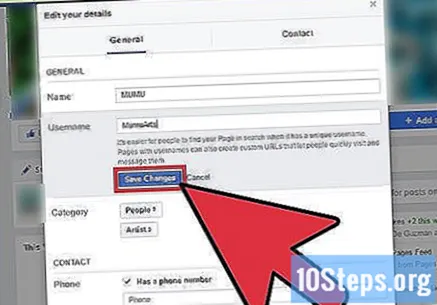
Tipy
- Centrum nápovědy Facebooku říká, že obecná slova nelze použít jako uživatelské jméno. Každému členovi se doporučuje používat výrazy, které se vztahují ke značce nebo jejímu názvu, což usnadňuje přístup.
- Pomocí vlastní adresy URL Facebooku můžete zvýšit provoz na své profesionální nebo osobní stránce. Použijte jej v e-mailových podpisech a fórech, vytiskněte si ji na své vizitky a zahrňte ji například do všech propagačních materiálů.
- K výběru adresy URL na Facebooku jsou vyžadována oprávnění správce. Pokud ne, promluvte si s odpovědnou osobou a požádejte ji o přístup nebo přímo navrhněte jméno.
- Pokud váš web není připraven nebo prochází redesignem, přidružte doménu ke stránce na Facebooku. Lidé se tak budou průběžně informovat o svém pokroku.
- Když Facebook začal povolovat změny URL, uživatelé museli mít alespoň tisíc fanoušků nebo lajků. Pokud toho máte méně a chcete změnit název stránky, zkontrolujte, zda splňujete nové požadavky.
- Adresu URL můžete upravit pouze na samotné stránce Facebooku.